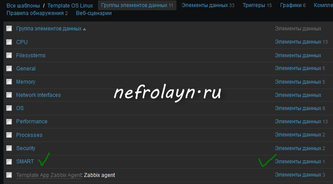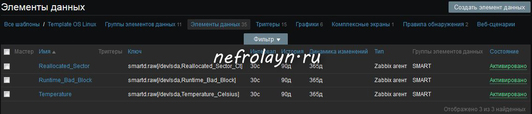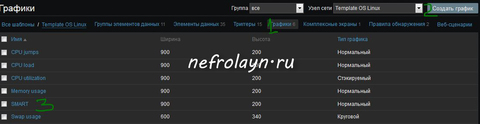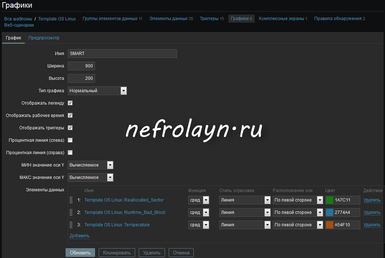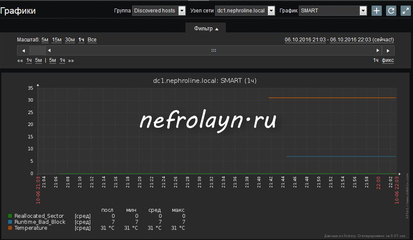So, мониторинг параметров SMART жёстких дисков на Zabbix для машин на Linux. Для машин на windows в этой зарисовке.
Для этого, на компьютере который мы будем мониторить, должен быть установлен Zabbix-agent и набор для работы со SMART параметрами жёсткого диска. Как установить zabbix-agent можно посмотреть в в этой статье или найти материалы интернете. Установка ПО для работы со SMART.
Переходим к редактированию конфигурации zabbix-agent. В конце файла конфигурации нужно добавить несколько сток:
UserParameter=smartd.trash[*],sudo smartctl -A $1 | grep $2 | awk '{print $ 6+0}'
UserParameter=smartd.raw[*],sudo smartctl -A $1 | grep $2 | awk '{print $ 10+0}'
Как можно понять это запуск того самого smartctl, который мы установили в самом начале. Работоспосбность проверяем на сервере Zabbix:
zabbix_get -s 192.168.50.1 -k smartd.value[/dev/sda,Seek_Error_Rate]
или
zabbix_get -s 192.168.50.1 -k smartd.raw[/dev/sda,Seek_Error_Rate]
Если работает, то в ответ получаем числовое значение. Если ответ пусто или другого рода ошибка, вероятнее всего не хватает прав на выполнение команд zabbix-агентом. Для этого идём в sudoers и разрешаем выполнение smartctl без пароля root. Добавляем в конец файла:
Далее переходим к настройке Zabbix через web-интерфейс.
Идём в Настройка - Шаблоны - Template OS Linux - Группы элементов данных. Создаём группу элементов данных, на пример SMART. После создания группы заходим в раздел Элементы данных. И тут мы создаём элементы, необходимые для мониторинга.
Список всех доступных параметров можно посмотреть, выполнив
smartctl -a /dev/sda
Я добавил только те параметры, которые говорят о здоровье диска. Получиться должно что-то вроде:
Самое время создать графики. В том же разделе заходим по ссылке Графики и создаём график с именем, на пример SMART.
После создания заходим в этот график на добавляем наши элементы данных. Должно получиться что-то вроде этого:
Практически сразу увидите: